Apache Subversion (kjent som SVN) er et veldig populært open source versjonskontrollsystem. Et versjonskontrollsystem lar deg registrere endringer i en fil eller et sett med filer over en periode slik at du kan huske spesifikke versjoner når det er behov.
For å ha versjonskontroll for prosjektet ditt, må du først installer SVN-server på Ubuntu maskin.
Installere SVN Server på Ubuntu 18.04 LTS
Her skal vi installere og konfigurere Apache-subversion på Ubuntu 18.04 LTS.
Trinn 1. Installer Apache
Før vi fortsetter installasjonen, la oss først oppdatere depotet.
sudo apt-get oppdatering
sudo apt-get installer apache2
Sjekk apache-status.
sudo systemctl status apache2
Hvis tjenesten ennå ikke er startet, da .start Apache.
sudo systemctl start apache2
Aktiver Apache ved systemstart.
sudo systemctl aktivere apache2
Bekreft installasjonen av Apache. Bare åpne nettleseren og skriv inn webserverens IP eller vertsnavn. Hvis du kan se Apache-standardsiden, er installasjonen av Apache vellykket.
Steg 2. Installer Apache Subversion
Installer subversion og nødvendige pakker
sudo apt-get install subversion libapache2-mod-svn
Etter installasjon aktiverer den automatisk de nødvendige SVN-modulene (dav_module, dav_svn_module, authz_svn_module).
Liste de aktiverte modulene
sudo apachectl -M
Hvis svn-moduler ikke er aktivert. kjør under kommandoer og aktiver den
sudo a2enmod dav
sudo a2enmod dav_svn
sudo a2enmod authz_svn
Etter at vi har aktivert disse modulene, må vi starte Apache-tjenesten på nytt.
sudo service apache2 start på nytt
Trinn 3. Konfigurer Apache Subversion
Nå skal vi opprette SVN-depotet. Her bruker vi "/ opt" -katalogen for å opprette depotet vårt.
Opprett svn-katalog.
sudo mkdir -p / opt / svn
Opprett svn-depot. Her lager vi et lager kalt “fosslinuxrepo”
sudo svnadmin create / opt / svn / fosslinuxrepo
Endring av eierskap til depotet.
sudo chown -R www-data: www-data / opt / svn / fosslinuxrepo /
Endring av tillatelser til depotet.
sudo chmod -R 775 / opt / svn / fosslinuxrepo
Legg til Subversion-brukere. Her oppretter vi en passordfil i “/ etc” katalogen.
sudo htpasswd -cm / etc / svn-auth-brukere fosslinux
Opprett den andre brukeren.
sudo htpasswd -m / etc / svn-auth-brukere fosslinux2
Lag Apache virtuell vertsfil for SVN- for å gjøre dette må vi først endre katalog til “/ etc / apache2 / sites-available /”
cd / etc / apache2 / nettsteder tilgjengelig /
Opprett en virtuell vertsfil, og her oppretter vi en fil som heter “fosslinuxsvn.conf ”.
sudo vim fosslinuxsvn.konf
Legg til følgende linjer i filen.
Servernavn svn.fosslinux.com ServerAlias svn.fosslinux.com DAV svn SVNParentPath / opt / svn AuthType Basic AuthName "Subversion Repository" AuthUserFile / etc / svn-auth-users Krev gyldig bruker ErrorLog $ APACHE_LOG_DIR / svn.fosslinux.com-feil.logg CustomLog $ APACHE_LOG_DIR / svn.fosslinux.com-tilgang.logg kombinert
Endre “svn.fosslinux.com ”til vertsnavnet ditt.
Lagre og avslutt filen.
Deaktiver standard virtuell vertsfil.
sudo a2dissite 000-standard.konf
Aktiver nyopprettet virtuell vertsfil.
sudo a2ensite fosslinuxsvn.konf
Sjekk apache-syntaksen.
sudo apachectl -t
Start deretter Apache på nytt.
sudo systemctl start apache2 på nytt
Trinn 4. Test konfigurert Apache Subversion
Åpne nettleseren og skriv repo URL og trykk enter.
http: // svn.fosslinux.com / svn / fosslinuxrepo /
Bytt ut sv.fosslinux.com med vertsnavnet ditt.
Når du får popup-skjermen for godkjenning, skriver du inn det allerede opprettede brukernavnet og passordet for å få tilgang til svn-depotet.
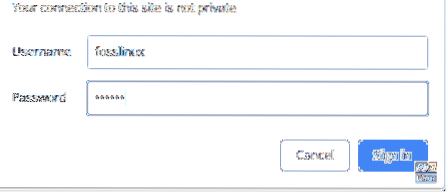
Nå kan du se det opprettede depotet.

La oss nå lage et prosjekt kalt “RnD_works” inne i depotet.
svn mkdir fil: /// opt / svn / fosslinuxrepo / RnD_works -m "lagt til RnD_works repository"
svn mkdir fil: /// opt / svn / fosslinuxrepo / RnD_works / trunk -m "lagt til RnD_works trunk repository"
svn mkdir-fil: /// opt / svn / fosslinuxrepo / RnD_works / branches -m "lagt til RnD_works branch repository"
svn mkdir fil: /// opt / svn / fosslinuxrepo / RnD_works / tags -m "lagt til RnD_works tags repository"
La oss sjekke om dette nye prosjektet kan vises inne i depotet.
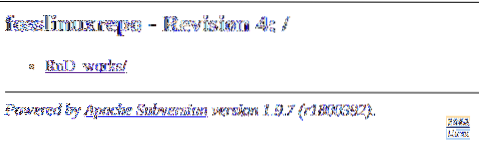
Klikk og åpne “RnD_works”
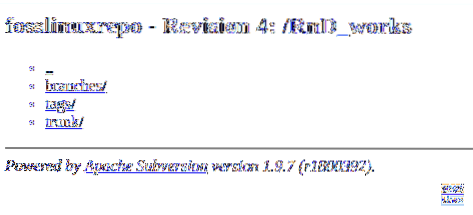
Hvis du vil slette et opprettet prosjekt, kan du bruke kommandoen nedenfor for å slette det.
svn slett fil: /// opt / svn / fosslinuxrepo / RnD_works -m "slett RnD_works repository"
Trinn 5. Planlegg sikkerhetskopiering av depot
Opprett en sikkerhetskopimappe.
sudo mkdir -p / etc / backcups
Bytt bruker til rotbruker.
sudo su -
Rediger crontab.
crontab -e
I den følgende kommandoen planlegger vi svn backup midnatt hver dag.
0 0 * * * svnadmin dump / opt / svn / fosslinuxrepo> / etc / backcups / svnbackups - $ (dato +% Y% m% d).dump

Lagre og avslutt deretter.
Trinn 6. Gjenopprett depot
Hvis du trenger å gjenopprette svn-depot fra sikkerhetskopifilen, bruk kommandoene nedenfor.
Opprett et nytt depot.
svnadmin create / opt / svn / restorerepo
Gjennopprett backup:
svnadmin load / opt / svn / restorerepo < /etc/backups/svnbackups-20190204.dump
Det er alt. Vi håper denne artikkelen har hjulpet deg med å konfigurere subversion vellykket. Hvis du har spørsmål eller kommentarer, kan du gå til kommentarfeltet nedenfor.
 Phenquestions
Phenquestions



